Pixiaでもできる、きれいな線画を描くコツ
「一生懸命に丁寧に描いているのに、いまいちきれいな線画が描けない……。」
その悩み、分かります。私もなかなか良い感じに描けず苦労しています。
でも、ちょっとしたコツを意識するようになってから、線画の完成度がぐっと上がるようになりました。
アナログ・デジタルどちらでも使えるコツです。「Pixiaできれいな線を描くための設定」をした上でこのコツを意識すれば、Pixiaでも完成度の高いきれいな線画が描けるようになります。
線画をきれいに見せるポイントは「メリハリ」!
線画をきれいに見せるコツは、「メリハリをつける」です。
線に強弱をつける、つまり太いところ・細いところをつくるということ。
これ、中級者以上の人にとっては常識かもしれませんね。私は最近になってやっと意識し始めたところです。
線にメリハリをつけると、パッとしない線画がなんだか良い感じに見えてくるから不思議。
なんでメリハリをつけると良い感じになるのか?
線にメリハリをつけると、
- 立体感が出る
- 遠近感が出る
- 目立たせたい部分がはっきりする
- 線にあたたかみが出る
という効果があります。
線の太さが均一だと、動きがカタく、ぎこちなくなりがち。メリハリをつけることで柔らかさや立体感が出て、絵が生き生きして見えるわけです。(逆に建物や人工物はあえて均一にして機械っぽくするのもあり。)
メリハリをつける部分の具体例
具体的に太くor細くする部分をリストアップしてみました。あくまでも一例です。
細くするところ
- 画面の奥。
- 遠くにある部分。
- 光が当たっている部分。
- 線のはじめと終わり(入り抜き)。
- 硬そうなところ。
- 軽そうなところ。
- 髪の毛。
- 細かいところ。
などなど。
太くするところ
- 画面の手前。
- 近くにある部分。
- 影になっている部分。
- 線が集まっているところ。
- へこんでいるところ。
- 線の中間部分。
- 柔らかそうなところ。
- 重そうなところ。
- 輪郭。
身近なものを観察して、メリハリのヒントを探そう
どうでしょうか。線に強弱を付けた方が、立体感・質感・あたたかみ等が出ている感じがしませんか?
こんなふうに身近なものを観察してみると、メリハリを入れる時のヒントが見つかると思います。
写真を参考にする場合、上の例のように白黒にして明暗をはっきりさせると、どこを太く・細くしたら良いかがより分かりやすくなります。
あとから描き足したり消したりして、バランスを調整しよう
最初から線の強弱を完璧に描くのはけっこう難しいです。
でも大丈夫!あとから整えればOKです。
ひととおり描き終わってから、線の集まってるところを塗り足し、太すぎる部分は削って細くし……。
全体のバランスを見ながら調整しましょう。
ちょっと手間はかかるけど、メリハリをつけて整えると線画の印象がかなり変わります。
線画の印象が変わると、絵の印象も変わる!
Pixiaなどのフリーソフトでも、その他の画材でも、ポイントをおさえればきれいな線画が描けます。
線画がきれいに描けると、たとえばこんなメリットが。↓
- ベタ塗りでもうまく見える。
- 作品全体のクオリティが上がる。
- 褒められる。
- 自信がつく。
- 描くのが楽しくなる。
- もっと描きたくなる。
- さらに上達する。
などなど。
「自分の線画、けっこう良い感じかも!」と自信がつけば、描くのがもっと楽しくなるはず。
ぜひ今回紹介したコツを意識して、線画を描いてみてください!
Pixiaユーザーの人は、前回紹介したPixiaの設定も合わせて使ってみてください。
あなたのお絵かきライフのお役に立ったら嬉しいです。
それでわ♪(^ワ^)ノ


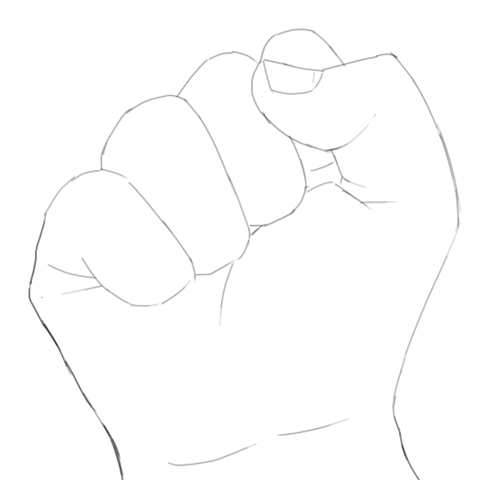
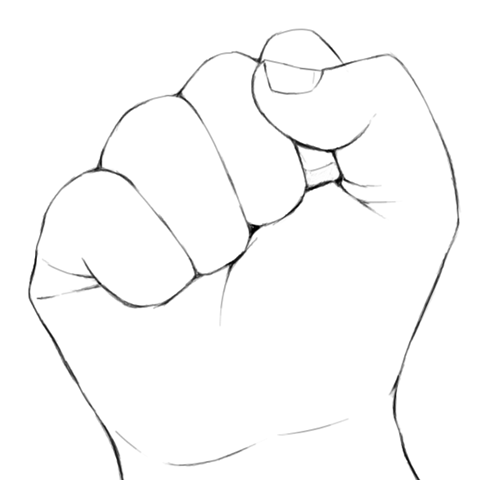
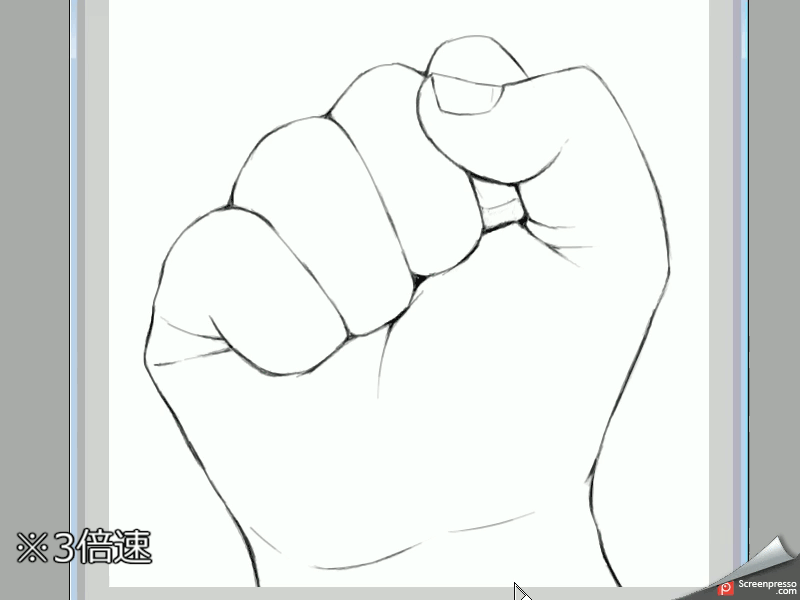




















ディスカッション
ピンバック & トラックバック一覧
[…] Pixiaでもできる、きれいな線画を描くコツ […]